【iPhone小白點設定】一鍵打開iPhone小白點(教學)
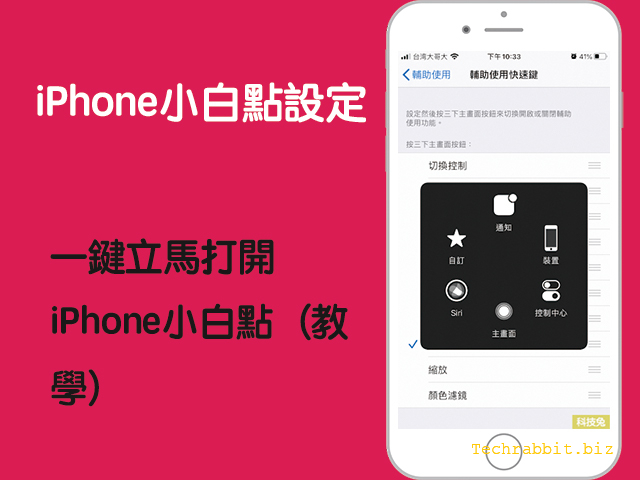
iPhone小白點設定,你都知道怎麼用了嗎?iPhone小白點是一個iPhone上的快捷鍵,透過iPhone小白點,你可以快速調整螢幕亮案、螢幕鎖定、查看通知、呼叫 Srir,以及打開控制中心等等。
如果你還不知道怎麼呼叫iPhone小白點,以及相關設定,那就來看看這篇教學吧!
iPhone小白點設定教學
▼首先,前往設定,找到「輔助使用快捷鍵」,找到之後點進去前往打開iPhone小白點功能。
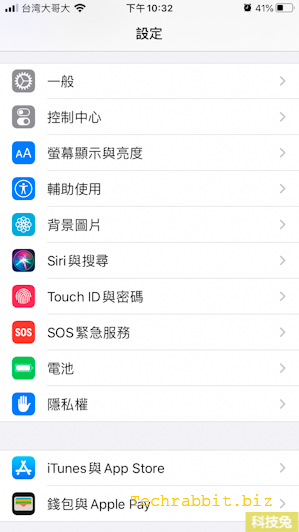
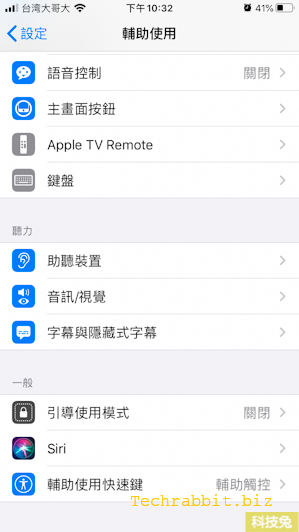
▼接下來,點選「輔助觸控」,這格就是打開iPhone小白點的功能。這裡是設定當你home鍵按三下之後,你要執行什麼動作。將「輔助觸控」打勾之後,你就可以連續按三下home鍵來打開iPhone小白點啦。iPhone小白點有通知、裝置、控制中心、主畫面、Siri,以及其他自動功能,可以讓你迅速呼叫。
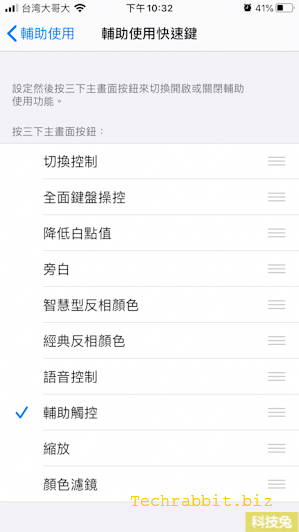
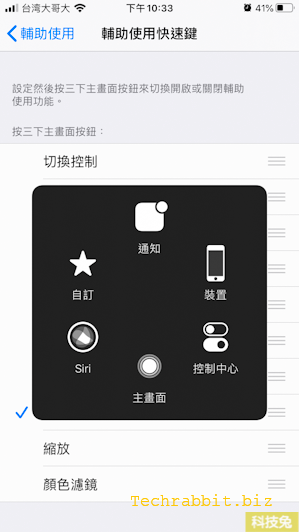
▼除此之外,如果你的iPhone是沒有home鍵,那該怎麼辦呢?別擔心,你一樣可以一鍵打開。前往iPhone設定裡面的控制中心,進入控制中心之後,點選「自訂控制項目」。進入到裡面之後,將下方的「輔助使用快捷鍵」移到上方,也就是你要使用「輔助使用快捷鍵」的意思,這裡的輔助使用快捷鍵,其實就是指iPhone小白點啦。
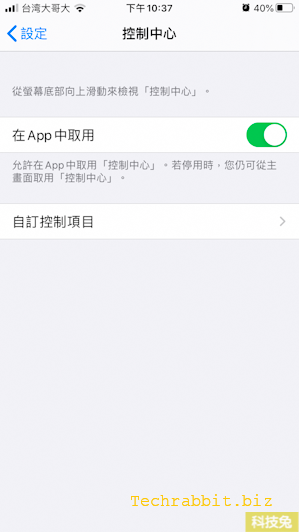
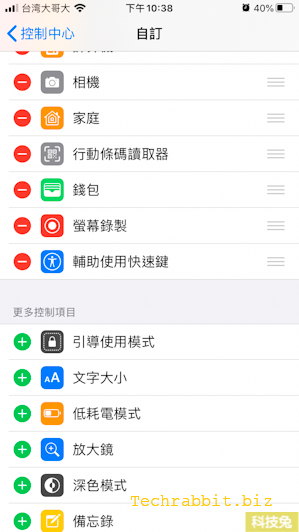
▼接下來在你的iPhone螢幕上由下往上滑動,叫出你的螢幕控制功能,你會發現最下方多了一個功能叫做「輔助觸控」,這就是iPhone小白點啦。之後就算你沒home鍵,無法按三下home鍵叫出iPhone小白點,你一樣可以透過螢幕往上滑來呼叫iPhone小白點,相當方便。
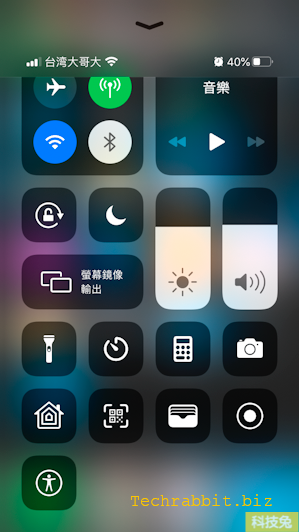
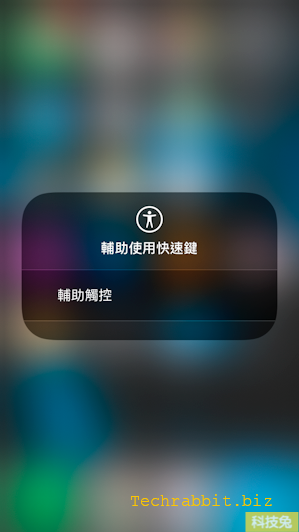
上面就是一鍵打開iPhone小白點的設定教學,趕快去試試看吧!



